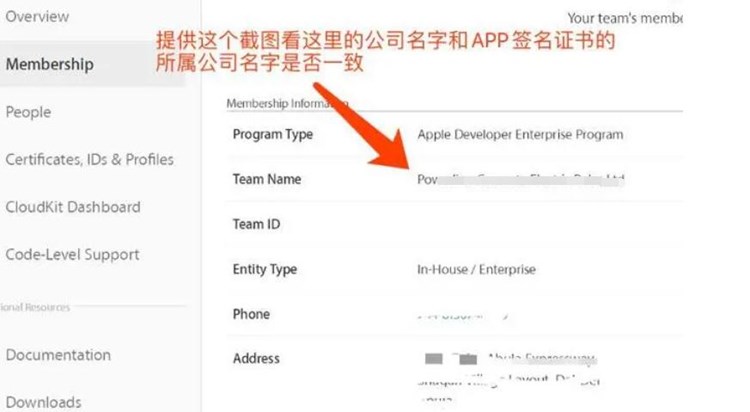苹果证书是开发者在iOS开发过程中必不可少的工具之一,它可以用来签名应用程序,保证应用程序的安全性和可靠性。但是,当开发者换了电脑或者重装系统后,就会遇到苹果证书无法使用的问题。下面就来介绍一下苹果证书换了电脑的原理和详细步骤。
一、原理
苹果证书是以.p12格式存储在电脑上的,而这个.p12文件是和电脑的密钥链(Keychain)关联的。当我们换了电脑或者重装系统后,密钥链会被清空,而证书也会丢失,所以我们需要重新导入证书。
二、步骤
1.备份证书
在更换电脑之前,我们需要将证书备份到U盘或者其他存储设备中,以免证书丢失。具体操作步骤如下:
打开“钥匙串访问”应用程序,选择证书,右键点击需要备份的证书,选择“导出”选项,保存到U盘或者其他存储设备中。
2.导入证书
将U盘或者其他存储设备中的证书导入到新电脑中,具体操作步骤如下:
在新电脑中打开“钥匙串访问”应用程序,选择“文件”菜单,选择“导入项目”选项,选择之前备份的证书文件,输入证书密码,导入证书。
3.更新Xcode
在导入证书之后,我们需要更新Xcode,否则Xcode不会自动识别新导入的证书。具体操作步骤如下:
打开Xcode,选择“Xcode”菜单,选择“Preferences”选项,选择“Accounts”选项,选择“+”按钮,添加Apple ID账号,Xcode会自动更新证书。
4.测试证书
在完成以上步骤之后,我们可以进行测试,确保证书已经成功导入并可以使用。具体操作步骤如下:
在Xcode中打开项目,选择“General”选项,找到“Signing”部分,选择导入的证书,编译项目,确保没有错误提示。
以上就是苹果证书换了电脑的原理和详细步骤。在更换电脑或者重装系统后,我们需要备份证书、导入证书、更新Xcode和测试证书,才能保证证书的正常使用。